Как удалить видео из ВК сразу или по одному со своей страницы, посмотреть или вернуть удаленную видеозапись в Вконтакте
Социальная сеть Вконтакте обеспечивает возможность не только общаться, но также беспрепятственно загружать на свою страничку и в тематические группы аудио- и видеоматериалы. Однако зачастую владельцы аккаунтов сталкиваются с необходимостью избавляться от старых видеоматериалов. Для удаления видео из Вконтакте существует несколько способов.
Как удалить одно видео
Справиться с вышеуказанной задачей проще всего в том случае, если видеоролик размещен на страничке самого пользователя. Для этого достаточно открыть нужную вкладку в списке слева, затем найти нужные материалы среди других записей или в альбоме, куда они были помещены (если видеоролик находится в альбоме, следует нажать на одноименную вкладку, после чего выбрать нужный и открыть его).
Затем последовательно открыть вкладку «Видео», затем «Мои Видео» и при необходимости – «Добавленные». При наведении курсора на файл, в левом верхнем углу высветится крестик, кликнув по которому можно будет убрать ненужное. Дополнительно система может запросить подтверждение действия.
При наведении курсора на файл, в левом верхнем углу высветится крестик, кликнув по которому можно будет убрать ненужное. Дополнительно система может запросить подтверждение действия.
До того момента, пока страничка не будет обновлена видеоролик можно восстановить, кликнув по соответствующей записи, которая появится после того, как операция будет осуществлена. После обновления страницы видеозапись удаляется окончательно и посмотреть удаленное видео будет нельзя.
Обращаем внимание на то, что ВК можно очистить только от тех видеороликов, которые загрузил на сайт только сам владелец аккаунта. В других случаях для этого нужно будет обращаться к службе технической поддержки.
Тот же способ можно посоветовать, если запись была размещена в социальной сети без разрешения правообладателя. Однако в этом случае пользователю предстоит привести весомые аргументы для технической поддержки.
Удаление альбомов
Для начала нужно кликнуть по вкладке «Видеозаписи» в левой части аккаунта, раздела меню.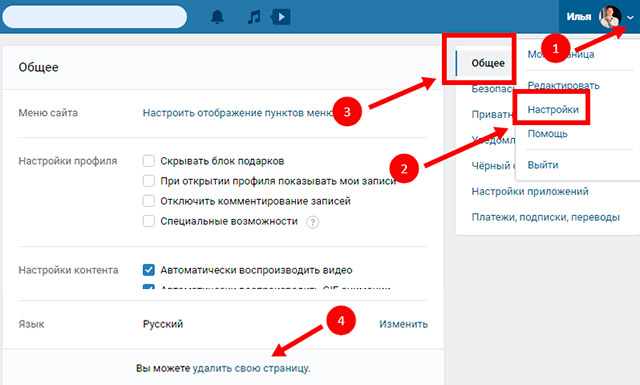 Для удобства и для того, чтобы они шли отсортированными по альбомам, а не сплошным потоком, нужно нажать на одноименную вкладку вверху экрана. Альбом, который больше не нужен, следует открыть. При этом на экране появится ссылка «Удалить альбом». После этого потребуется подтвердить действие.
Для удобства и для того, чтобы они шли отсортированными по альбомам, а не сплошным потоком, нужно нажать на одноименную вкладку вверху экрана. Альбом, который больше не нужен, следует открыть. При этом на экране появится ссылка «Удалить альбом». После этого потребуется подтвердить действие.
Альбом и все видео в нем будут удалены сразу, вне зависимости от того, какие файлы были в него помещены – владельцем аккаунта или другими пользователями.
Удаление всех видео
Для того чтобы удалить все видео загруженные пользователем в Вконтакте сразу, необходимо воспользоваться функцией массового удаления.
Для этого следует обратиться к одному из расширений браузера Google Chrome под названием – Instrumentum. После его установки в правом верхнем углу браузера высветится соответствующий значок. Кликнув по этому значку можно открыть перечень действий, в котором выбрать пункт «Моя страница». А после этого «Удаление видеозаписей».
Для того, чтобы очистить профиль от всех видео сразу, маркер выставляется в поле «Удалить все видеозаписи». Дополнительно, расширение предоставляет пользователю возможность очистить файлы из конкретно взятого альбома если указать его в качестве того, что предстоит убирать.
Убираем из закладок
В левой части странички, разделе меню выбирается пункт «Закладки», затем – «Видео».
После этого необходимо открыть меню и выбрать пункт «Удалить из закладок». Оно будет удалено. Также видео из закладок можно устранить, убрав с видеозаписи поставленный ранее лайк.
Удаление с телефона
Для того чтобы удалить видео из своих видеозаписей при помощи мобильного устройства, нужно зайти в свой аккаунт с телефона, а после этого – также, как в предыдущих случаях выбрать нужную вкладку. Затем – найти интересующую видеозапись (делать это можно путем открытия контекстного меню (три точки справа)).
